In questo trucco si tratta di lavorare con uno script. In realtà non volevo più creare tutorial sugli script perché ce ne sono già così tanti, ma questo è così figo, non posso fare diversamente.
Passo 1
Ora aggiungo alcune immagini premendo Ctrl+D.
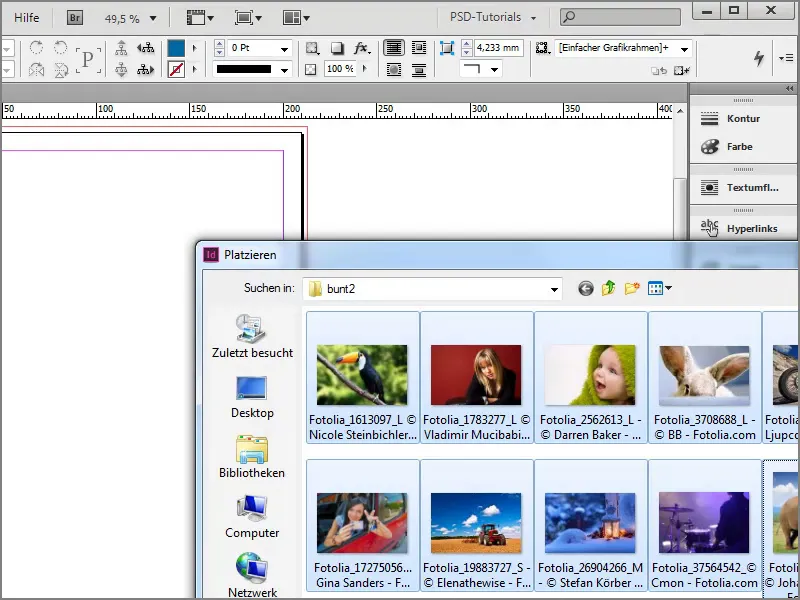
Passo 2
Qui ho la possibilità di inserire le immagini come contatto. Posso premere il tasto Ctrl+Shift, qui potete vedere come cambia il cursore.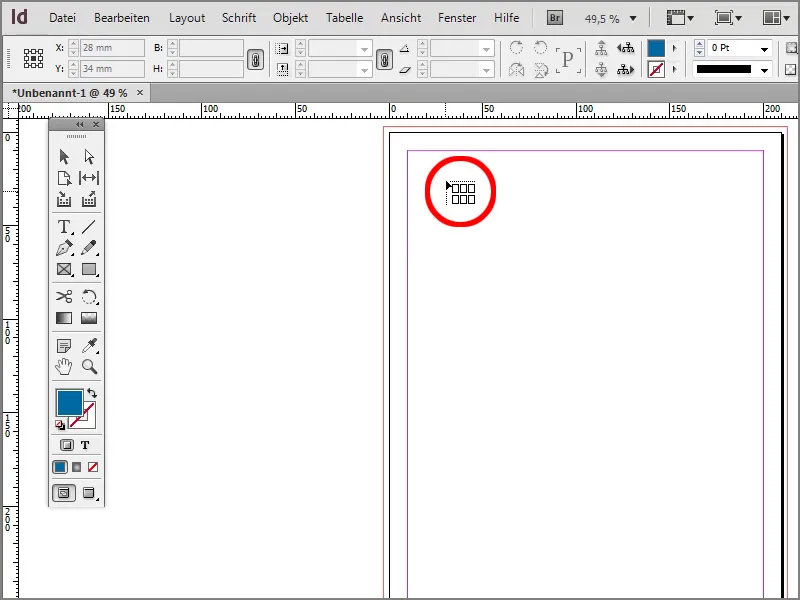
Passo 3
Ora ho creato il contatto corrispondente.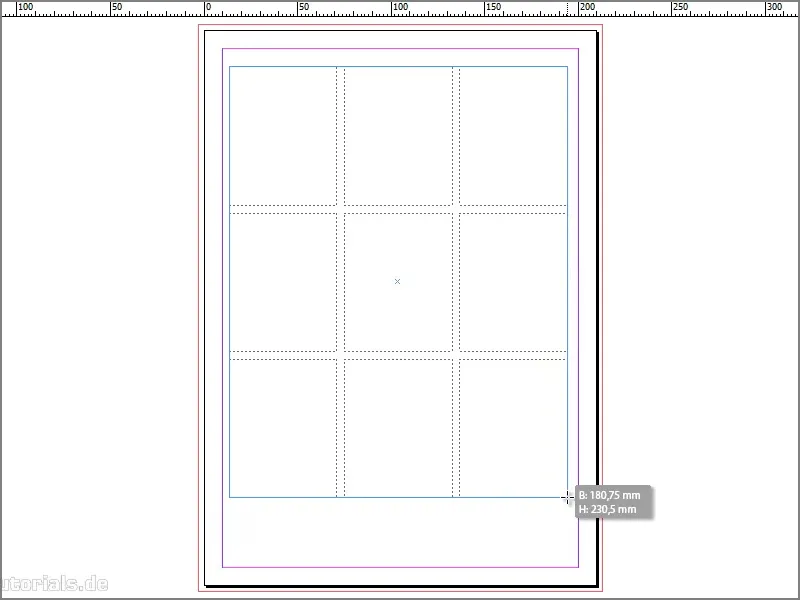
Passo 4
O potete usare le frecce. Con la freccia destra o con la freccia verso l'alto, potete creare più righe e colonne.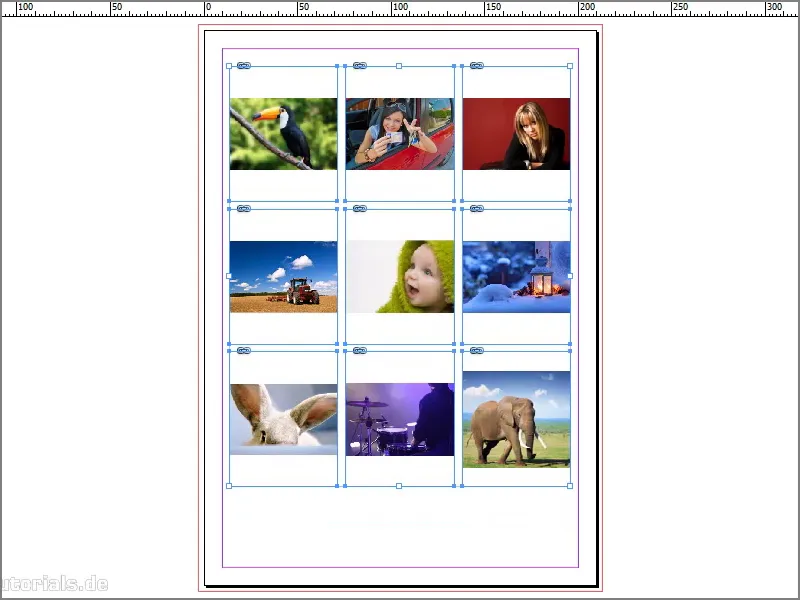
Passo 5
Prima riempio il frame in modo proporzionale. Ora sarebbe bello poter scambiare l'immagine dell'uccello con l'elefante, perché in realtà volevo avere l'elefante in alto a sinistra e l'uccello in basso a destra. Dovrebbe esserci un'opzione che ci permette di scambiare il contenuto se clicchiamo col tasto destro del mouse qui, vedete, come possiamo fare.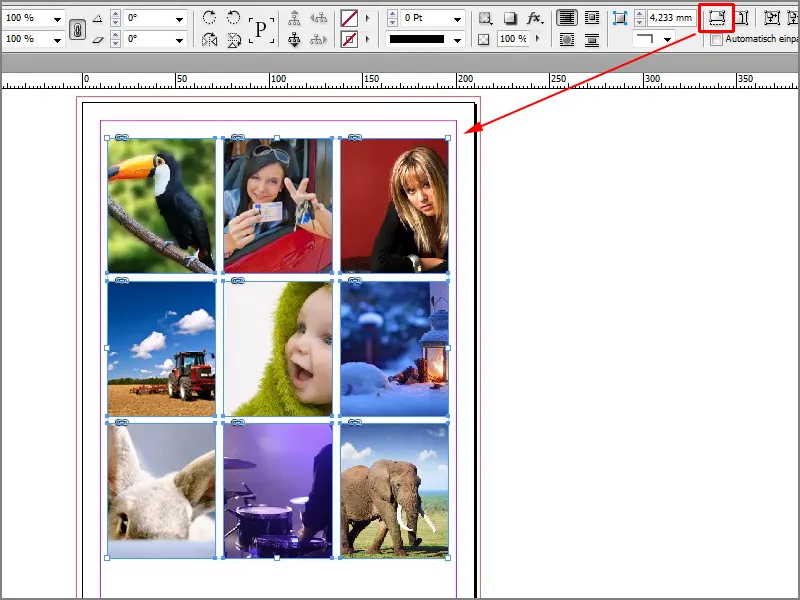
Passo 6
Purtroppo questa opzione non esiste, ma c'è uno script fantastico, di Gerald Singelmann sul suo blog The InDesign FAQ, www.indesign-faq.de. Possiamo scaricare lo script direttamente da lì.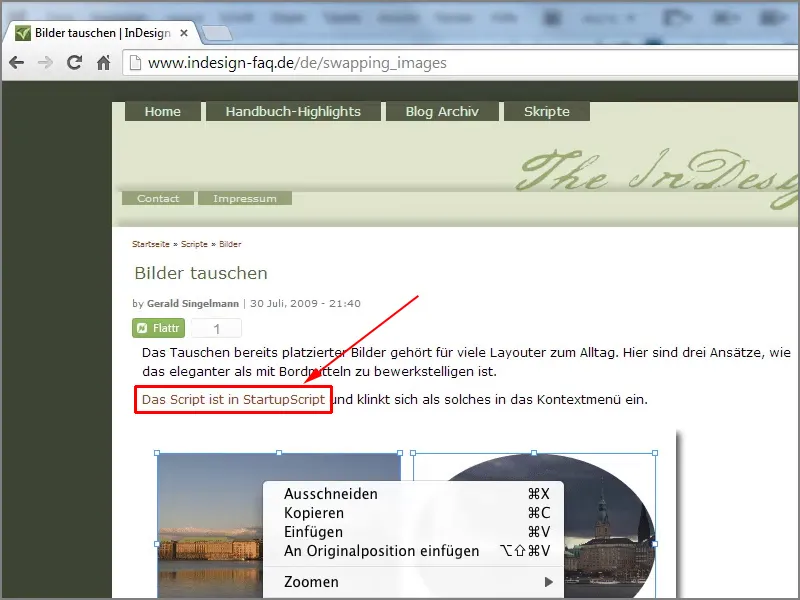
Passo 7
Lo copio semplicemente. Una volta scaricato, dobbiamo copiarlo nella cartella: C:\Program Files (x86)\Adobe\Adobe InDesign CS6\Scripts\startup scripts. Questo significa che c'è uno script che deve essere preso in considerazione all'avvio di InDesign.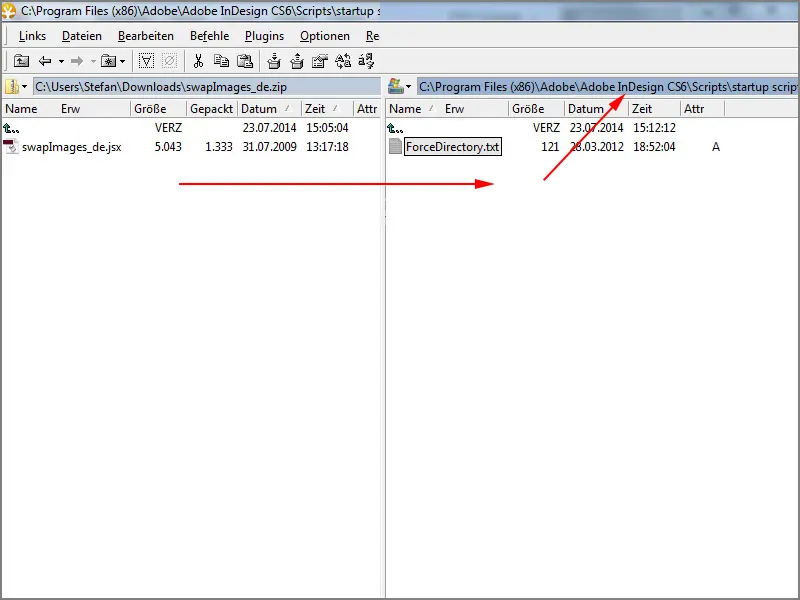
Passo 8
Dopodiché devo chiudere InDesign, perché non ho ancora l'opzione. Lo vedremo se faccio clic sulle immagini con il tasto destro del mouse. Ora manca Scambia immagini o frame.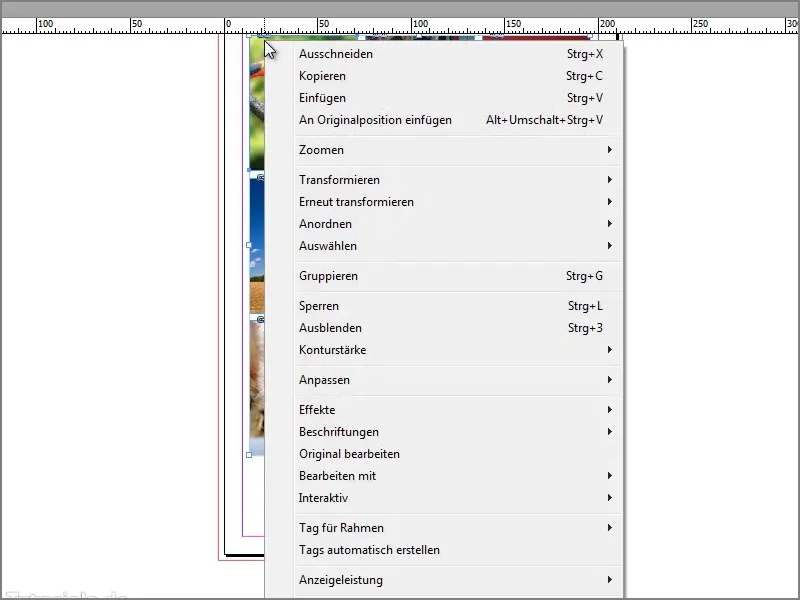
Passo 9
Quindi chiudo tutto, …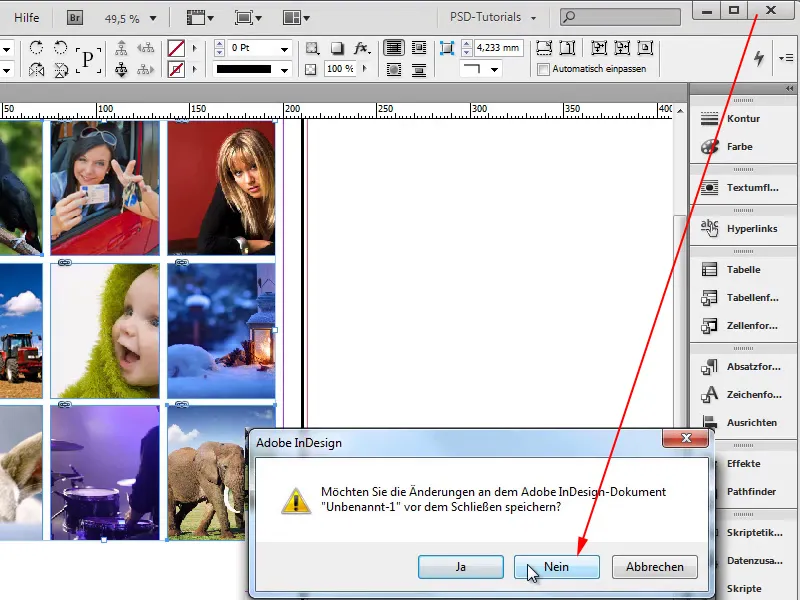
Passo 10
… riavvio InDesign e faccio clic su Documento.
Passo 11
Nella finestra di dialogo Nuovo documento clicco su OK.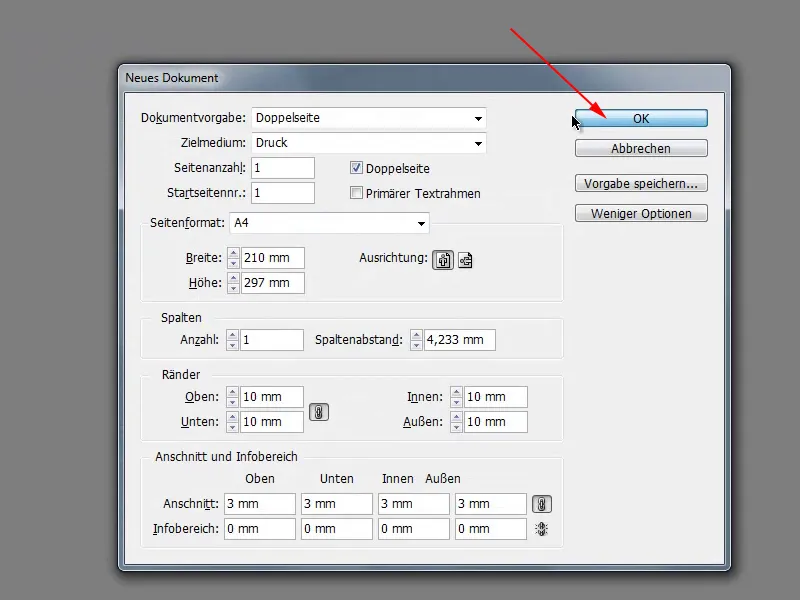
Passo 12
Ora reinserisco le immagini e posso tracciare un frame come detto. Con la freccia destra creo più colonne e con la freccia verso l'alto più righe.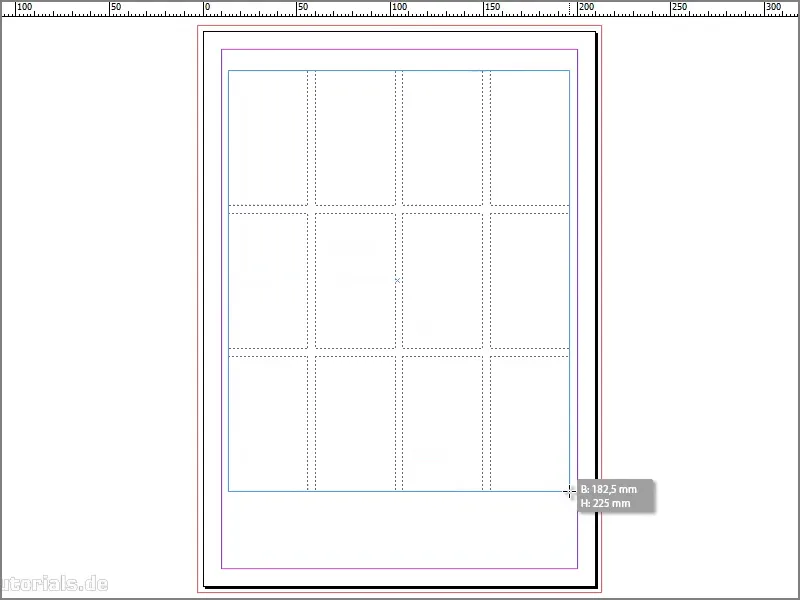
Passo 13
Poi riempio tutto con Rahmen proportional füllen.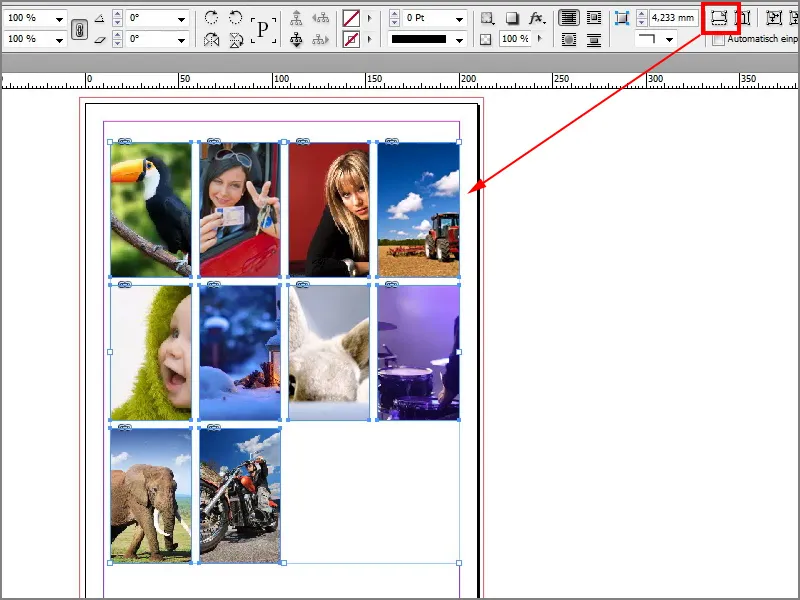
Passo 14
Successivamente desidero scambiare il trattore con l'elefante. Per farlo devo selezionare le due immagini tenendo premuto il tasto Shift, fare clic destro e in basso vedrete l'opzione Scambia frame.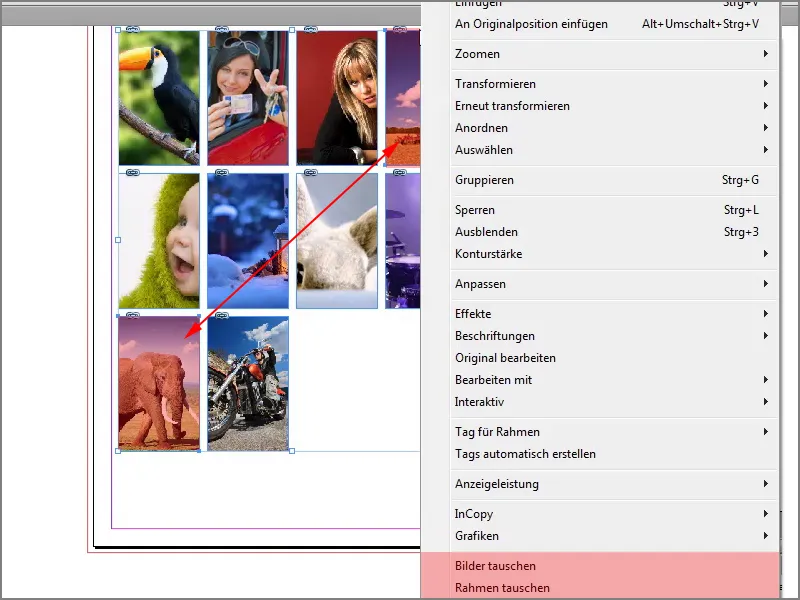
Passo 15
Se lo faccio, vedrete che le due immagini sono state scambiate.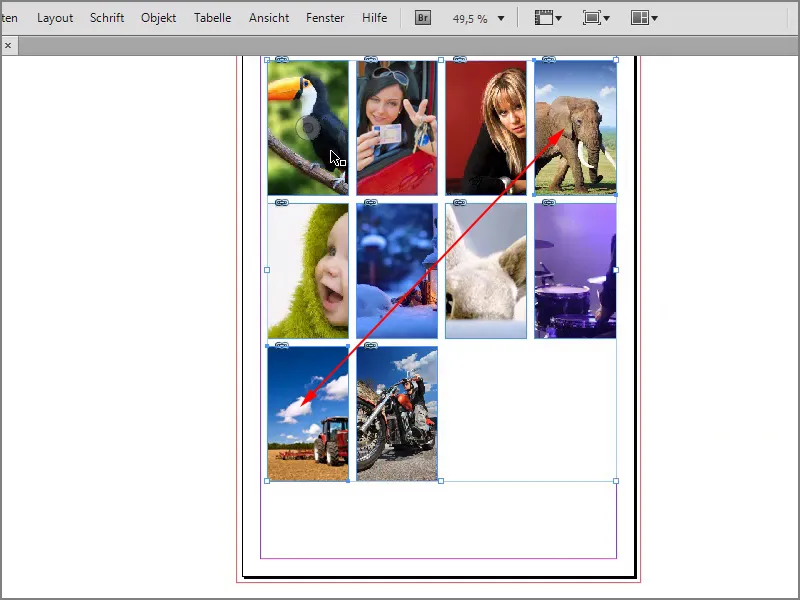
Passo 16
Posso farlo anche con la signora e il motociclista. Rimarco di nuovo entrambe le immagini con il tasto Maiuscola, poi tasto destro del mouse e scambia fotogrammi. Ora anche queste immagini sono scambiate e la cosa buona è che non devo fare tutto manualmente.
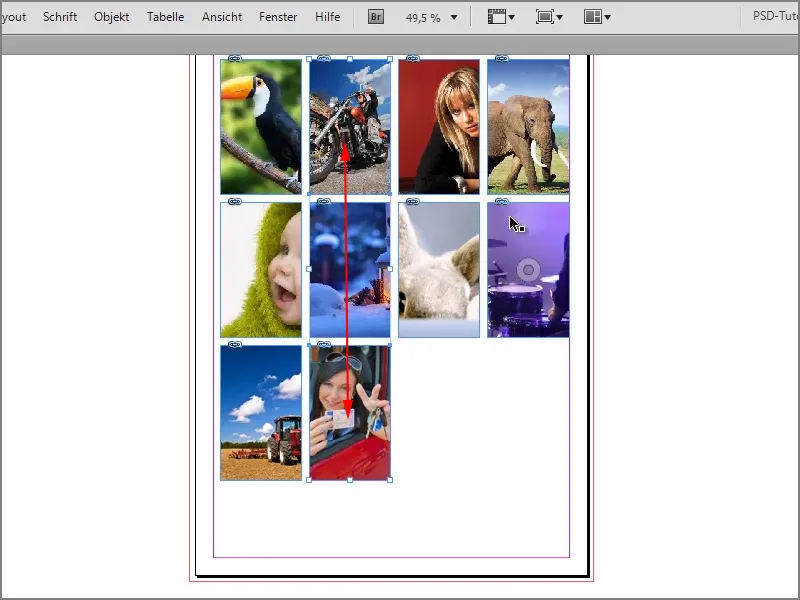
È davvero fantastico, questo script, ringrazio molto Gerald Singelmann per questo.


